远程桌面连接win7提示防火墙关闭怎么解决 Win7远程桌面连接提示防火墙关闭怎么处理
更新时间:2024-10-29 08:38:07作者:jiang
在使用Win7远程桌面连接时,有时会遇到提示防火墙关闭的情况,这可能会影响到远程连接的稳定性和安全性,要解决这个问题,我们可以通过开启防火墙或者检查网络设置来处理,确保远程连接顺利进行。同时也可以考虑更新系统或者重启电脑等方法来解决这一困扰。希望以上方法能够帮助到您解决Win7远程桌面连接中遇到的问题。
具体方法:
1、点击 【开始】 -【 控制面板】
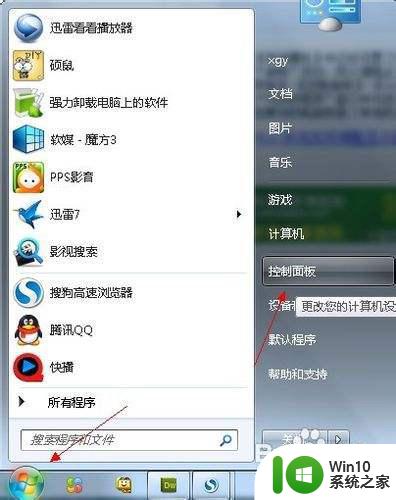
2、点击【windows防火墙】
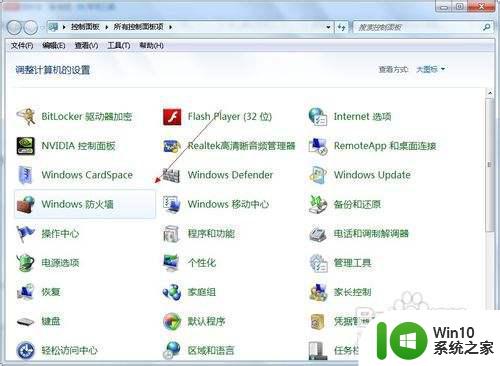
3、点击左边栏上的 【允许程序或功能通过windows防火墙】
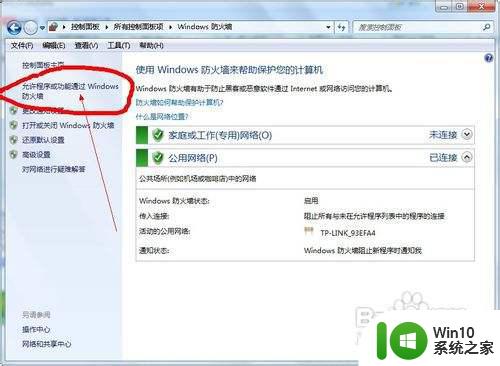
4、在弹出的“允许的程序”窗口中勾选“远程桌面”。就可以了。
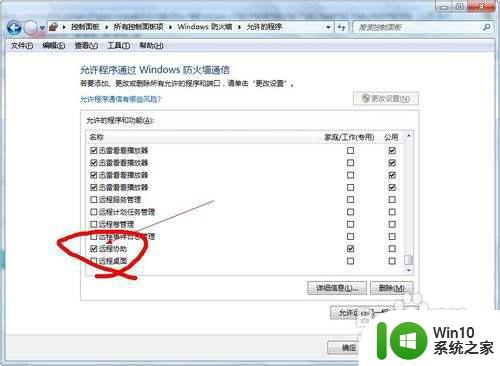
5、如果你的电脑安装了其他防火墙的话,你也可以通过关闭windows防火墙来解决。
以上就是远程桌面连接win7提示防火墙关闭怎么解决的全部内容,还有不懂得用户就可以根据小编的方法来操作吧,希望能够帮助到大家。
远程桌面连接win7提示防火墙关闭怎么解决 Win7远程桌面连接提示防火墙关闭怎么处理相关教程
- win7设置远程桌面提示防火墙未运行如何处理 win7远程桌面无法连接防火墙未开启怎么办
- win7防火墙启动后无法远程桌面怎么解决 Win7防火墙设置远程桌面无法连接怎么办
- Win7连接远程桌面失败提示函数不支持如何处理 Win7远程桌面连接时提示函数不受支持怎么办
- 网吧win7怎么彻底关闭防火墙 网吧win7防火墙关闭方法
- win7怎么关闭防火墙 win7防火墙关闭方法
- 网吧win7如何关闭防火墙服务 网吧怎么关闭win7防火墙
- 网吧win7防火墙在哪里关闭 网吧防火墙怎么关闭win7专业版
- win7如何关闭远程桌面连接 关闭win7远程服务的详细步骤
- win7防火墙怎么关闭 win7防火墙怎么关
- win7远程连接不上怎么处理 win7远程桌面无法连接怎么解决
- win7远程桌面连接慢解决方法 win7远程桌面连接卡顿怎么办
- win7远程设置里面没有远程桌面连接如何处理 win7远程设置找不到远程桌面连接怎么办
- window7电脑开机stop:c000021a{fata systemerror}蓝屏修复方法 Windows7电脑开机蓝屏stop c000021a错误修复方法
- win7访问共享文件夹记不住凭据如何解决 Windows 7 记住网络共享文件夹凭据设置方法
- win7重启提示Press Ctrl+Alt+Del to restart怎么办 Win7重启提示按下Ctrl Alt Del无法进入系统怎么办
- 笔记本win7无线适配器或访问点有问题解决方法 笔记本win7无线适配器无法连接网络解决方法
win7系统教程推荐
- 1 win7访问共享文件夹记不住凭据如何解决 Windows 7 记住网络共享文件夹凭据设置方法
- 2 笔记本win7无线适配器或访问点有问题解决方法 笔记本win7无线适配器无法连接网络解决方法
- 3 win7系统怎么取消开机密码?win7开机密码怎么取消 win7系统如何取消开机密码
- 4 win7 32位系统快速清理开始菜单中的程序使用记录的方法 如何清理win7 32位系统开始菜单中的程序使用记录
- 5 win7自动修复无法修复你的电脑的具体处理方法 win7自动修复无法修复的原因和解决方法
- 6 电脑显示屏不亮但是主机已开机win7如何修复 电脑显示屏黑屏但主机已开机怎么办win7
- 7 win7系统新建卷提示无法在此分配空间中创建新建卷如何修复 win7系统新建卷无法分配空间如何解决
- 8 一个意外的错误使你无法复制该文件win7的解决方案 win7文件复制失败怎么办
- 9 win7系统连接蓝牙耳机没声音怎么修复 win7系统连接蓝牙耳机无声音问题解决方法
- 10 win7系统键盘wasd和方向键调换了怎么办 win7系统键盘wasd和方向键调换后无法恢复
win7系统推荐
- 1 风林火山ghost win7 64位标准精简版v2023.12
- 2 电脑公司ghost win7 64位纯净免激活版v2023.12
- 3 电脑公司ghost win7 sp1 32位中文旗舰版下载v2023.12
- 4 电脑公司ghost windows7 sp1 64位官方专业版下载v2023.12
- 5 电脑公司win7免激活旗舰版64位v2023.12
- 6 系统之家ghost win7 32位稳定精简版v2023.12
- 7 技术员联盟ghost win7 sp1 64位纯净专业版v2023.12
- 8 绿茶ghost win7 64位快速完整版v2023.12
- 9 番茄花园ghost win7 sp1 32位旗舰装机版v2023.12
- 10 萝卜家园ghost win7 64位精简最终版v2023.12